Heim >System-Tutorial >LINUX >Eine Möglichkeit, die Serverleistung zu verbessern: Ändern Sie den Linux-I/O-Planer
Eine Möglichkeit, die Serverleistung zu verbessern: Ändern Sie den Linux-I/O-Planer
- WBOYWBOYWBOYWBOYWBOYWBOYWBOYWBOYWBOYWBOYWBOYWBOYWBnach vorne
- 2024-01-15 22:42:061443Durchsuche
Um so viel Leistung wie möglich aus Ihrem Linux-Server herauszuholen, erfahren Sie, wie Sie den I/O-Planer an Ihre Bedürfnisse anpassen.

Linux I/O-Scheduler steuert, wie der Kernel Lese- und Schreibanforderungen an die Festplatte sendet. Seit dem Kernel 2.6 haben Administratoren die Möglichkeit, diesen Scheduler zu ändern, sodass sie ihre Plattform genau an ihre Bedürfnisse anpassen können.
Es stehen drei Planer zur Auswahl, jeder mit seinen eigenen Vorteilen. Diese Planer sind:
- CFQ (Completely Fair Scheduler)(cfq): Es ist der Standardplaner für viele Linux-Distributionen; er platziert von Prozessen übermittelte Synchronisierungsanforderungen in mehreren Prozesswarteschlangen, und dann ist jede Warteschlange Es wurde eine Zeitscheibe für den Zugriff auf die Festplatte zugewiesen.
- Noop-Scheduler (noop): Der einfachste I/O-Scheduler im Linux-Kernel basierend auf dem First-in-First-out (FIFO)-Warteschlangenkonzept. Dieser Planer funktioniert am besten mit SSDs.
- Deadline Scheduler: Versuchen Sie, die Startzeit der Anfrage zu garantieren.
Dies ist wahrscheinlich eines der Dinge, die Sie tun, wenn Sie das Beste aus Ihrem Linux-Rechner herausholen möchten. Glücklicherweise ist das Ändern des E/A-Planers sehr einfach. Lassen Sie mich Ihnen sagen, wie.
Finden Sie heraus, welchen Planer Sie habenAls Erstes müssen Sie herausfinden, welcher Scheduler die E/A auf Ihrem System verwaltet. Dies erfolgt über die Befehlszeile. Sie müssen den Namen der Festplatte kennen. Der Einfachheit halber gehe ich davon aus, dass es sich bei der Festplatte um eine SDA-Festplatte handelt. Öffnen Sie basierend auf diesen Informationen ein Terminalfenster und geben Sie den folgenden Befehl ein:
cat /sys/block/sda/queue/scheduler
Das Ergebnis dieses Befehls zeigt den aktuell ausgeführten Scheduler an (Bild unten).
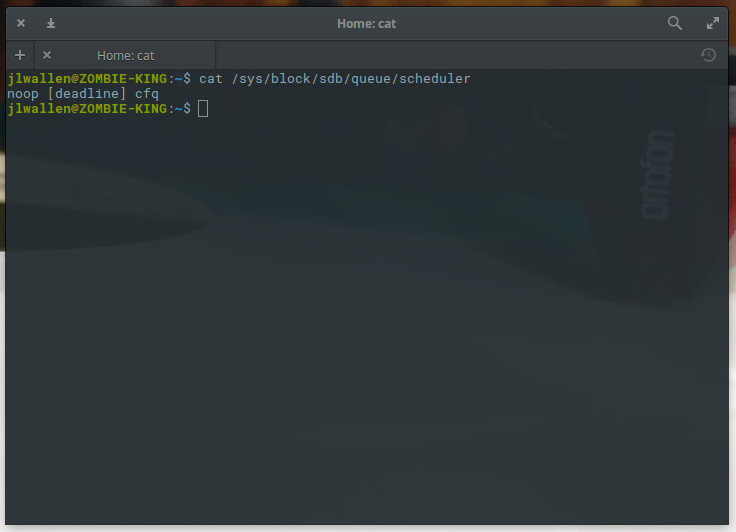
Elementary OS Loki führt den Terminplaner aus.
Ändern Sie Ihren ZeitplanSie können Ihren Terminplaner auf zwei Arten ändern: sofort oder dauerhaft. Wenn Sie den Planer spontan ändern, wird er nach dem Neustart auf den vorherigen Standardplaner zurückgesetzt. Möglicherweise möchten Sie zunächst spontane Änderungen vornehmen, um herauszufinden, welcher Planer für Ihre Anforderungen die beste Leistung bietet.
Apropos Wechsel zum Noop-Planer im Handumdrehen. Geben Sie dazu den folgenden Befehl ein:
sudo echo noop > /sys/block/hda/queue/scheduler
Sie können noop in cfq oder deadline ändern.
Diese Änderung kann wirksam werden, ohne dass Sie Ihren Computer neu starten müssen. Nach der Änderung ändert sich der E/A-Planer und Sie werden (hoffentlich) eine Leistungsverbesserung feststellen (wiederum abhängig von Ihren Anforderungen).
Wenn Sie den Planer dauerhaft ändern möchten, müssen Sie dies in der GRUB-Konfigurationsdatei tun. Geben Sie dazu sudo nano /etc/default/grub ein und ändern Sie die folgende Zeile:
GRUB_CMDLINE_LINUX_DEFAULT="quiet splash"
zu
GRUB_CMDLINE_LINUX_DEFAULT="quiet splash elevator=noop"
Auch hier können Sie noop in einen beliebigen Planer ändern, den Sie benötigen. Wenn Sie eine spontane Änderung verwenden, ist kein Neustart erforderlich, damit der neue Planer wirksam wird.
Dies sind die Methoden zum Ändern des Planers.
Treffen Sie kluge EntscheidungenSie sollten Ihre Recherche durchführen, um herauszufinden, welcher Planer für Ihre spezielle Situation am besten geeignet ist. Um mehr über die einzelnen Planer zu erfahren, schauen Sie sich diese Wiki-Seiten an: CFS, Noop und Deadline.
Das obige ist der detaillierte Inhalt vonEine Möglichkeit, die Serverleistung zu verbessern: Ändern Sie den Linux-I/O-Planer. Für weitere Informationen folgen Sie bitte anderen verwandten Artikeln auf der PHP chinesischen Website!

